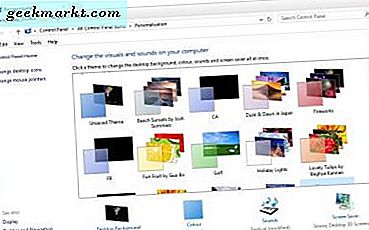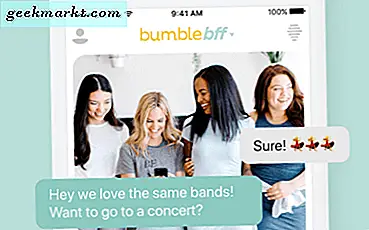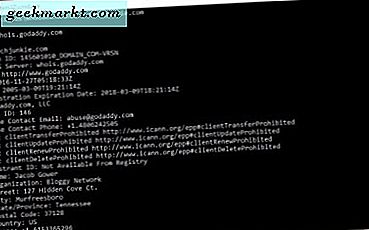Tampaknya teknologi semakin maju dan lebih cepat daripada sebelumnya. Ini berlaku untuk semua jenis teknologi, terutama ponsel. Bahkan, setiap tahun pada bulan September, Apple merilis versi baru dari iPhone. Dan seperti yang dilakukan Apple, orang-orang berduyun-duyun ke toko lokal mereka untuk mengambil satu.
Namun, setelah Anda membeli telepon baru dan menghapusnya, Anda akan memiliki masalah. Anda memiliki ponsel baru dengan banyak fitur yang Anda sukai, tetapi semua aplikasi, data, kontak, dan informasi Anda ada di ponsel lama Anda yang sekarang ingin Anda singkirkan. Kembali pada hari itu, mendapatkan telepon baru sebagian besar berarti harus secara manual dan susah payah menambahkan semua informasi Anda kembali ke telepon Anda. Untungnya, Apple telah membuatnya sangat mudah untuk mengalihkan semua data dan informasi Anda ke ponsel baru.
Ada beberapa cara berbeda yang dapat Anda lakukan, dan mereka akan sangat bergantung pada jenis ponsel yang Anda miliki. Namun, sebelum kami masuk ke cara beralih dari satu ponsel ke yang lain, Anda harus melakukan beberapa hal untuk memastikan itu mungkin.
Salah satunya adalah memastikan bahwa Anda mentransfer kartu SIM Anda ke telepon baru Anda. Jika Anda membeli telepon dari toko, ada kemungkinan mereka dapat mengganti kartu SIM untuk Anda. Tetapi jika tidak, cukup mudah untuk mengubah sendiri.
Juga, diperlukan bagi Anda untuk memiliki cadangan telepon Anda (baik cadangan iCloud atau cadangan iTunes akan berfungsi). Tanpa cadangan data dan informasi ponsel Anda, Anda tidak akan dapat mengalihkannya ke telepon baru. Bayangkan pencadangan ini sebagai "jiwa" telepon Anda, dan Anda perlu membuat peralihan yang mulus dari ponsel lama ke yang baru. Untungnya, membuat cadangan cukup mudah. Cara termudah untuk melakukannya adalah dengan mencadangkan ponsel Anda dengan menggunakan iCloud. Anda dapat melakukan ini dari menu Pengaturan di ponsel Anda dan tidak perlu waktu lama sekali. Cara tradisional menggunakan iTunes untuk membuat cadangan ponsel Anda juga sangat sederhana karena ada tombol "Cadangkan Sekarang" pada halaman ringkasan perangkat Anda.

Setelah Anda berhasil membuat cadangan, Anda akan siap untuk mentransfer informasi Anda ke ponsel baru Anda untuk menyelesaikan peralihan. Seperti yang disebutkan sebelumnya, ada dua cara utama dan berbeda yang dapat Anda lakukan. Salah satu cara melibatkan mentransfer informasi melalui iCloud dan yang lainnya membutuhkan menggunakan iTunes. Jika perangkat lama Anda adalah iPhone 5 atau yang lebih baru, Anda akan dapat menggunakan iCloud untuk mentransfer data dan berpindah telepon. Namun, jika ini adalah model yang lebih lama, Anda harus menggunakan metode iTunes.
Mentransfer Data / Berpindah iPhone melalui iCloud
Langkah 1: Hidupkan perangkat baru Anda untuk pertama kalinya. Layar "Hello" akan muncul. Jika telepon yang ingin Anda alihkan bukan telepon baru atau Anda sudah mengaturnya, Anda perlu mengatur ulang telepon melalui menu Pengaturan, yang akan membawanya kembali ke pengaturan pabriknya.
Langkah 2: Tekan tombol "Home" ketika Anda melihat layar "Hello", dan kemudian akan membawa Anda ke layar di mana Anda dapat terhubung ke WiFi. Di sini, Anda akan ingin bergabung dengan jaringan WiFi.
Langkah 3: Selanjutnya, Anda akan mengikuti langkah-langkah sampai Anda mencapai layar "Aplikasi dan Data". Di sini, Anda akan ingin menekan tombol "Pulihkan dari iCloud Backup".
Langkah 4: Masukkan ID dan kata sandi iCloud Anda.
Langkah 5: Jika berhasil, Anda akan dibawa ke daftar pencadangan Anda. Pastikan Anda memilih cadangan yang benar dengan melihat tanggal pencadangan, serta ukurannya.
Langkah 6: Tetap terhubung ke WiFi sampai proses pemulihan selesai. Setelah itu, Anda harus memiliki semua informasi yang sama yang Anda lakukan di ponsel lama Anda, di perangkat baru Anda yang mengkilap.
Mentransfer Data / Berpindah iPhone melalui iTunes

Langkah 1: Langkah pertama sangat mirip dengan metode iCloud, karena Anda akan melihat layar "Hello" segera setelah Anda menyalakan perangkat.
Langkah 2: Tekan tombol Rumah saat berada di layar "Hello" dan lanjutkan hingga Anda mencapai layar "Aplikasi dan Data".
Langkah 3: Ketuk "Pulihkan dari iTunes Backup" dan kemudian hubungkan perangkat Anda ke komputer yang sama dengan yang Anda cadangkan telepon lama Anda.
Langkah 4: Sekali lagi, pastikan bahwa cadangan yang Anda pilih adalah yang benar dengan melihat tanggal dan ukuran.
Langkah 5: Tunggu hingga proses pemulihan selesai sebelum Anda memutuskan untuk mencabut perangkat dari komputer.
Dengan menggunakan salah satu dari dua metode mudah ini, Anda akan dapat dengan mudah mengganti iPhone dengan mulus. Setelah memulai dari awal setiap kali Anda mendapatkan telepon baru akan sangat mengganggu, begitu banyak orang bersyukur bahwa Apple telah membuatnya begitu mudah untuk mentransfer data dari satu telepon ke yang lain.